Jedwali la yaliyomo
Unaweza kuwa na data iliyounganisha ya seli nyingi hadi kisanduku kimoja katika Excel. Lakini, wakati mwingine lahakazi yako ya Excel inaweza kuwa na data ya kategoria tofauti katika kisanduku kimoja na huenda huna ruhusa ya kutumia seli nyingi kwa data nyingi. Unachoweza kufanya hapa ni kuingiza herufi ya Carriage Return kwenye kisanduku kinachofanya kazi. Katika makala haya, nitakuonyesha jinsi ya kuingiza urejeshaji wa gari katika Seli ya Excel.
Pakua Kitabu cha Mazoezi
Unaweza kupakua kitabu cha mazoezi hapa chini.
Kuingiza Urejeshaji wa Gari kwenye Seli.xlsx
Je! Urejeshaji wa Gari katika Seli ya Excel ni Gani?
Carriage Return ni kitendo kinachofanywa katika Excel ili kusukuma baadhi ya maandishi ya kisanduku kwenye kitabu cha kazi hadi kwenye mstari mpya wa seli moja. Wakati mwingine tunachanganya data ya seli zilizo karibu na seli mpya, na wakati huo, kurudi kwa gari kwenye seli mpya hufanywa. Urejeshaji wa gari husaidia kuongeza mgawanyiko wa mstari kwenye seli moja badala ya kutumia seli nyingi. Inatumika kufanya data ipendeze usomaji zaidi kwani inatenganisha data katika mistari mipya na kufanya macho yawe raha.
Njia 3 za Kuingiza Urejeshaji wa Usafirishaji katika Seli ya Excel
Katika hili. sehemu, utapata njia 3 rahisi na bora za kuingiza kurudi kwa gari kwenye seli ya Excel. Hebu tuziangalie sasa!
1. Kwa kutumia Njia ya Mkato ya Kibodi
Tuseme, seli inaelezea jina la mwanafunzi anayesoma somo mahususi.Chuo Kikuu.

Utagundua kuwa data iliyofafanuliwa hapa imetenganishwa na koma. Data tatu katika moja inasumbua macho kwa kweli. Hatutaki kutumia visanduku 3 tofauti kwa data hizi lakini kwa wakati mmoja, tunataka kuifanya iwe ya kutuliza macho. Kwa hivyo, tunataka kuingiza gari linalorudishwa kwenye seli hii ili kuunda laini mpya za data hizi 3. Ili kufanya hivyo, endelea na hatua zifuatazo.
Hatua:
- Kwanza kabisa, chukua kishale baada ya koma iliyotenganisha maandishi ya kwanza. data.

- Kisha, bonyeza ALT+ENTER na utaona kuwa laini mpya imeundwa.

- Sasa, bofya mara mbili kwenye kisanduku na uchukue kishale baada ya koma inayofuata na ubonyeze tena ALT+ENTER .

- Kwa hivyo, utapata laini 3 mpya za seti yako ya data.

Rahisi sana , sivyo? Unaweza kuingiza urejeshaji wa gari kwa kupepesa jicho kwa njia hii!
Soma Zaidi: Jinsi ya Kubadilisha Urejeshaji wa Gari kwa Koma katika Excel (Njia 3) 3>
2. Ingiza Urejesho wa Gari Kwa Kutumia Mfumo
Tuseme, tumepata mkusanyiko wa majina ya baadhi ya wanafunzi wanaosoma katika Vyuo Vikuu tofauti na idara zao husika.

Tunataka kuchanganya data ya kila mwanafunzi katika kisanduku kimoja tu na kuingiza urejeshaji wa gari kwa kutumia fomula. Hapa, nitaonyesha fomula 3 za kuingiza garikurudi.
2.1. Kuweka Chaguo za CHAR
Hapa, nitatumia char chaguo la kukokotoa kuunda mapumziko ya mstari. Fuata hatua zilizo hapa chini kwa hili.
Hatua:
- Kwanza, unda safu wima na utumie fomula ifuatayo kwa kisanduku kilichochaguliwa.
=B5&" "&CHAR(10)&C5&" "&CHAR(10)&D5
Hapa,
- B5 = Jina la Mwanafunzi 12> C5 = Idara
- D5 = Chuo Kikuu
Mchanganuo wa Mfumo 3>
- B5 & “ ” = thamani ya seli ya B5 na “ ” inaashiria nafasi baada ya thamani.
- CHAR(10) = mapumziko ya mstari
Kwa hiyo, B5&” “&CHAR(10) inarudisha Mike .
Na B5&” "&CHAR(10)&C5&" “&CHAR(10) hurejesha Mike Applied Physics .
Hatimaye, B5&” "&CHAR(10)&C5&" “&CHAR(10)&D5 anarejesha Mike Applied Physics Purdue University.
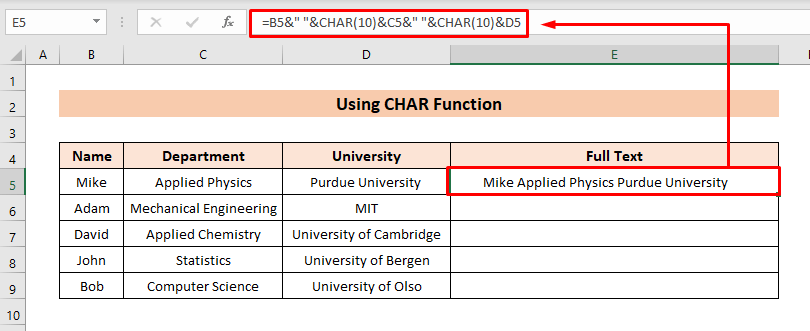
- Kisha, nenda kwa Mike Applied Physics Purdue University. 1>Nyumbani kichupo na ubofye Funga Maandishi .

- Sasa, kisanduku kitaonyesha mistari mipya kwa kila data. (yaani Jina , Idara , Chuo Kikuu ).
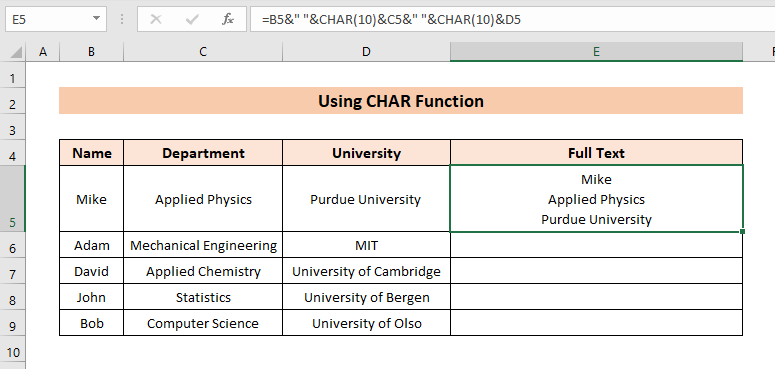
- Baada ya hapo , tumia zana ya Nchimbo ya Kujaza Kujaza kiotomatiki fomula hadi seli zinazofuata.

Soma Zaidi: Jinsi ya Kupata Urejeshaji wa Gari katika Excel (Njia 2 Rahisi)
2.2. Kwa kutumia Kazi ya CONCATENATE
Kwa seti yetu ile ile ya data, sasa tutatumia CONCATENATEfunction kupata matokeo sawa. Ili kufanya hivyo, endelea tu na hatua zilizo hapa chini.
Hatua:
- Kwanza. Tumia fomula ifuatayo kwa kisanduku kilichochaguliwa.
=CONCATENATE(B5,CHAR(10),C5,CHAR(10),D5) 3>
Hapa,
- B5 = Jina la Mwanafunzi
- C5 = Idara
- D5 = Chuo Kikuu

- Kisha, tumia chaguo la Funga Maandishi kama vile Njia ya 2.1 .
- Kwa hivyo, utaona mapumziko ya mistari.

- Sasa, buruta fomula kwa visanduku vingine ili kupata sawa. matokeo.

Soma Zaidi: Kurudi kwa Gari katika Mfumo wa Excel ili Kuunganisha (Mifano 6)
2.3. Kwa kutumia TEXTJOIN Kazi
Kwa wakati huu, tutaonyesha matumizi ya kitendakazi cha TEXTJOIN . Kwa hivyo, hebu tuanze mchakato kama huu ulio hapa chini.
Hatua:
- Kwanza kabisa, tumia fomula ifuatayo kwenye kisanduku kilichochaguliwa.
=TEXTJOIN(CHAR(10),TRUE,B5:D5)
Hapa,
- 1>B5

- Kisha, fuata utaratibu sawa na Njia ya 2.1 ili kupata pato.

Soma Zaidi: [Imerekebishwa!] Urejeshaji wa Gari Haifanyi kazi katika Excel (Suluhu 2)
3. Ukiwa na Tafuta na Ubadilishe Kisanduku cha Mazungumzo
Sasa , tunayo hifadhidata sawa na Njia ya 2 lakini hapa, data nikatika kisanduku kimoja tu kilichotenganishwa na koma.

Hapa, tutatumia kisanduku cha mazungumzo Tafuta na Ubadilishe ili kuingiza urejeshaji wa gari. Kwa hili, endelea na hatua zilizo hapa chini.
Hatua:
- Kwanza, bofya CTRL+H ili kufungua Tafuta na Ubadilishe. sanduku la mazungumzo. Au, unaweza pia kwenda kwenye kichupo cha Nyumbani > bofya Tafuta & Chagua > Badilisha .
- Kisha, bonyeza CTRL+J kwenye nafasi na ubofye Badilisha Zote .

- Kwa sababu hiyo, urejeshaji wa gari utaingizwa.
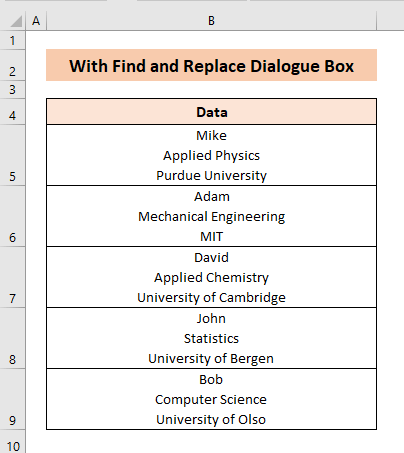
Soma Zaidi: Jinsi ya Kubadilisha Maandishi kwa Urejeshaji wa Gari katika Excel (Njia 4 Nyepesi)
Mambo ya Kukumbuka
- Urejeshaji wa gari utawekwa kuunda laini mpya kwa seli moja.
- CHAR(10) inatumika kuingiza herufi ya kurejesha gari.
Hitimisho
Katika nakala hii, nimejaribu kukuonyesha njia kadhaa za jinsi ya kuingiza kurudi kwa gari kwenye seli ya Excel. Natumai nakala hii imetoa mwanga juu ya njia yako ya kuingiza urejeshaji wa gari kwenye kitabu cha kazi cha Excel. Ikiwa una njia bora, maswali, au maoni kuhusu nakala hii, tafadhali usisahau kuyashiriki kwenye kisanduku cha maoni. Hilo litanisaidia kuboresha makala zangu zijazo. Kwa maswali zaidi, tafadhali tembelea tovuti yetu ExcelWIKI . Kuwa na siku njema!

